Cette page explique comment utiliser le tableau de bord Cloud Monitoring pour afficher les métriques disponibles, créer un tableau de bord personnalisé et définir des alertes.
Afficher les métriques Firestore en mode Datastore
Pour afficher les différentes métriques Firestore en mode Datastore et créer des graphiques, utilisez l'explorateur de métriques dans Cloud Monitoring dans la console Google Cloud . Pour en savoir plus sur la création de graphiques, consultez Créer des graphiques avec l'explorateur de métriques.
Configurer un tableau de bord Cloud Monitoring
Dans Cloud Monitoring, les tableaux de bord personnalisés vous permettent d'afficher les informations qui vous intéressent de manière organisée. Par exemple, vous pouvez créer un tableau de bord pour afficher les métriques de performances et les règles d'alerte de votre projet dans votre environnement de production.
Pour en savoir plus sur la configuration d'un tableau de bord personnalisé, consultez Gérer les tableaux de bord personnalisés et Ajouter des widgets au tableau de bord.
Surveiller les taux d'erreur
Vous pouvez créer un tableau de bord de surveillance pour suivre les taux d'erreur et assurer la disponibilité de votre base de données. La disponibilité fait référence au taux auquel votre base de données répond dans un délai prévu avec un code d'état indiquant le succès de l'opération. Le SLA de Firestore en mode Datastore définit les détails spécifiques de ce qui est considéré comme une demande valide.
Le taux d'erreur est déterminé en divisant le nombre de requêtes ayant entraîné une réponse d'erreur par le nombre total de requêtes envoyées.
Pour calculer les taux d'erreur, vous pouvez créer un tableau de bord en calculant le rapport A/B pour api/request_count de requêtes valides avec les codes d'erreur 4xx ou 5xx par rapport à api/request_count de toutes les requêtes valides.
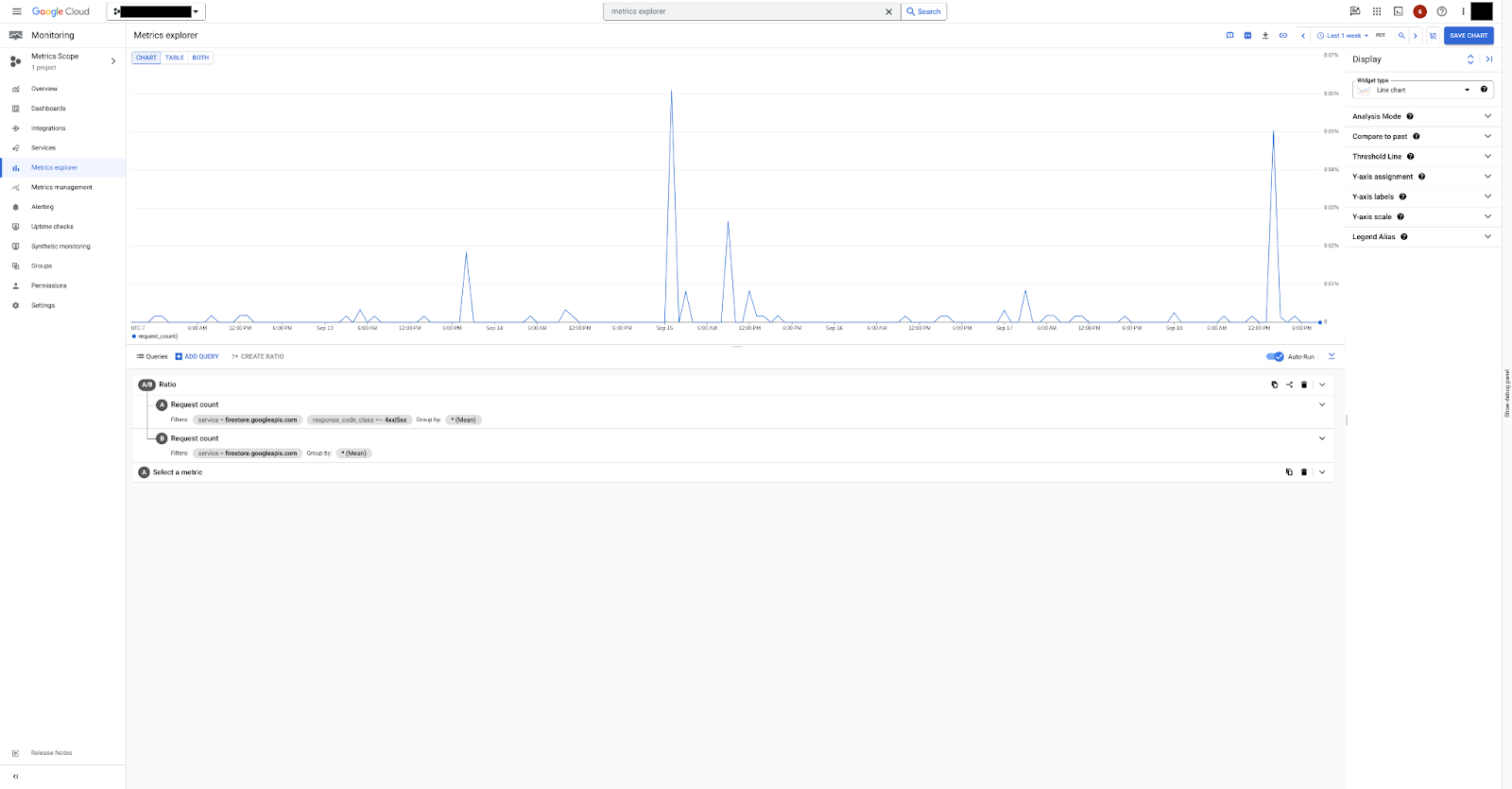
Dans la Figure 1, vous pouvez voir comment visualiser le ratio de taux d'erreur à l'aide des métriques api/request_count dans l'explorateur de métriques.
Créer une règle d'alerte
Cloud Monitoring vous permet de créer des alertes pour vous avertir lorsqu'une condition de métrique change. Vous pouvez utiliser ces alertes pour être informé des problèmes potentiels avant qu'ils n'affectent vos utilisateurs.
Pour en savoir plus sur la création d'alertes, consultez Créer des règles d'alerte basées sur un seuil de métrique.
Prenons l'exemple suivant où nous créons une règle d'alerte de latence. La règle d'alerte vérifie la latence p99 sur une période glissante de cinq minutes. Si la latence p99 reste supérieure à 250 ms pendant cinq minutes, l'alerte est déclenchée.
Console
Dans la console Google Cloud , accédez à la page Monitoring, puis sélectionnez notifications Alertes.
Sélectionnez Créer une règle.
Sélectionnez la métrique Latences des requêtes à partir de la ressource API consommée.
Ajoutez un filtre de service pour
datastore.googleapis.com. La métriqueapi/request_latenciesest surveillée sur la période mobile de cinq minutes.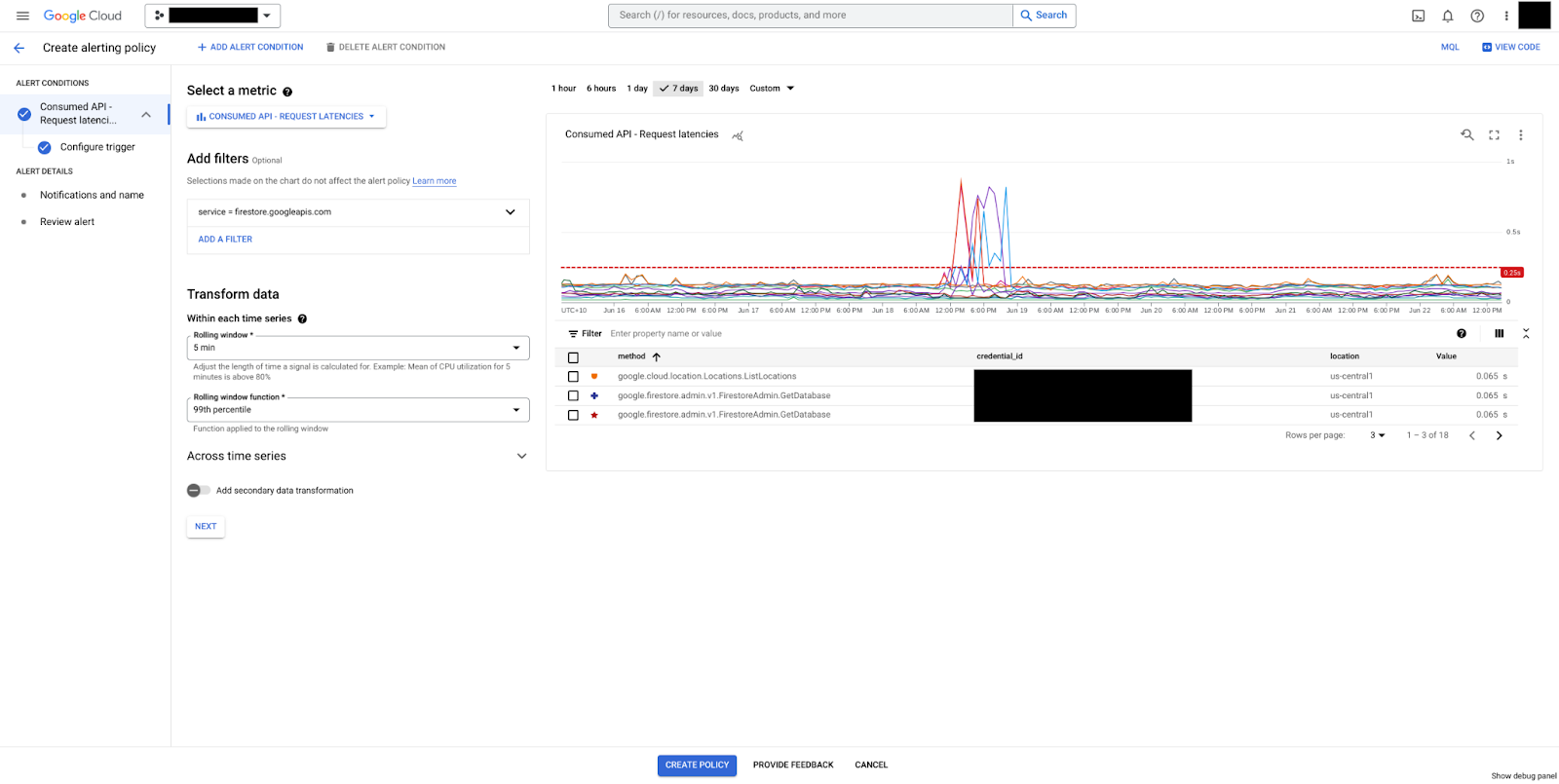
Figure 2. Sélectionnez la métrique api/request_latencies pour créer un déclencheur. Cliquez sur Suivant pour configurer le déclencheur.
Sélectionnez Seuil pour Types de condition.
Une condition de seuil est définie sur une valeur de seuil de 250 ms. Une alerte est déclenchée lorsque la valeur de latence p99 reste la même pendant toute la période de la fenêtre glissante (5 minutes).
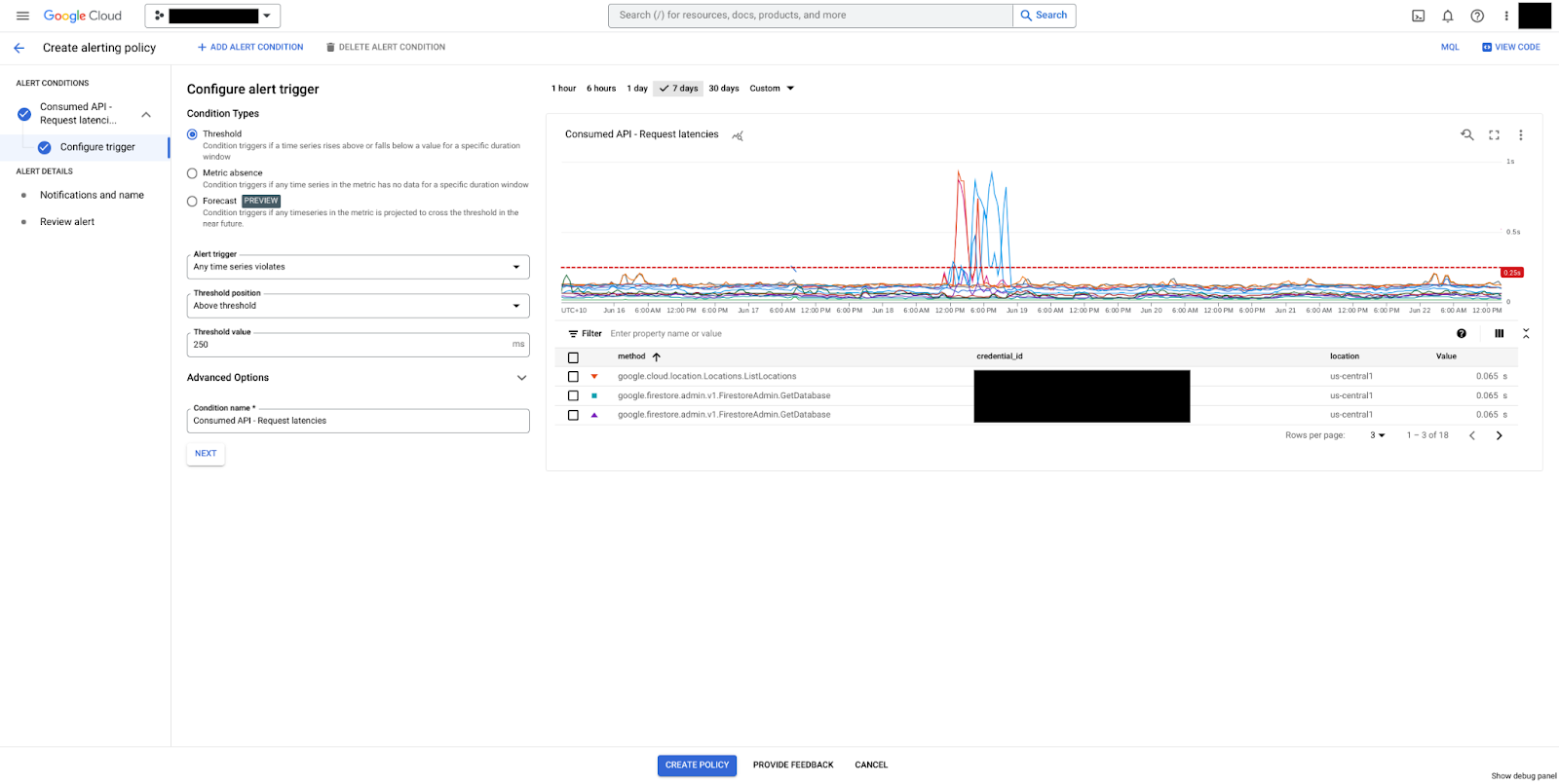
Figure 3. Ajoutez le seuil pour la métrique. Définissez la Valeur du seuil sur 250.
Cliquez sur Suivant pour configurer les notifications.
Définissez le nom de la règle d'alerte, puis cliquez sur Suivant.
Examinez les configurations d'alerte, puis cliquez sur Créer une règle.
PromQL
Vous pouvez implémenter la même règle d'alerte de latence à l'aide d'une requête Prometheus Query Language (PromQL).
histogram_quantile(0.99,
rate({
"__name__"="serviceruntime.googleapis.com/api/request_latencies_bucket",
"monitored_resource"="consumed_api",
"service"="firestore.googleapis.com"
}[5m])
)
> 0.25

